Photoshop照片处理:芙蓉姐姐大变身
来源:岁月联盟
时间:2007-12-26
先看看原图和效果图:

原图
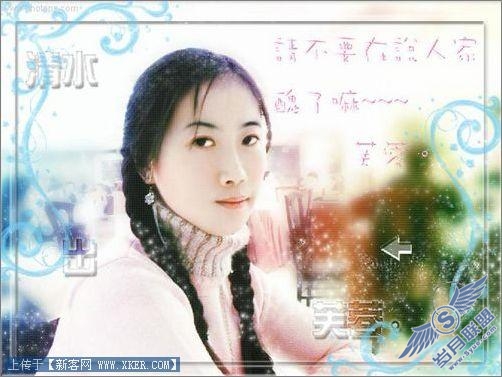
效果图
1、先对着她的脸狂盯着看,然后很无语了,要改的地方太多了,真是艰巨的任务...

图1
2、决定先把颜色调整一下,用了曲线调整,选的是蓝通道~

图2
3、打开液化,这是相当关键的一布,一定要仔细,成败在此一举了。我硬着头皮修改了她的脸型,然后把眼睛给她变大...

图3
4、发现图片有些紫,重新调整了颜色。

图4
5、特殊模糊,只模糊了她的皮肤和背景。

图5
6、使用涂抹工具做了最后的脸部修改,然后用画笔给她画了鼻子,高丝模糊了背景。

图6
7、调整图片颜色。

图7
8、新建一层,拉个渐变,模式为柔光。

图8
9、加个边框。

图9
10、抽丝

图10
11、随便加上点龌龊的字。
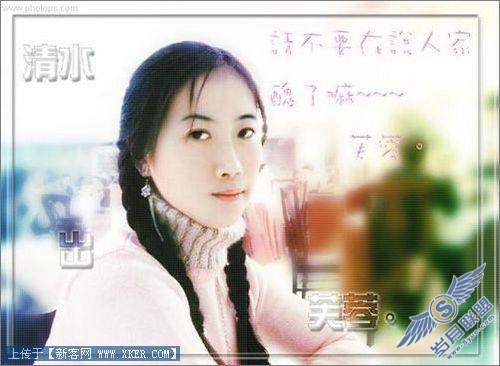
图11
12、加最后效果,完成。

图12











